Möchten Sie einen neuen Chat zu einem Ansprechpartner, Kunden, Projekt, Ticket oder zu einer Aufgabe anlegen, klicken Sie in der Toolbar des in der Eingabemaske geöffneten Datensatzes auf die Teams-Chat-Schaltfläche.
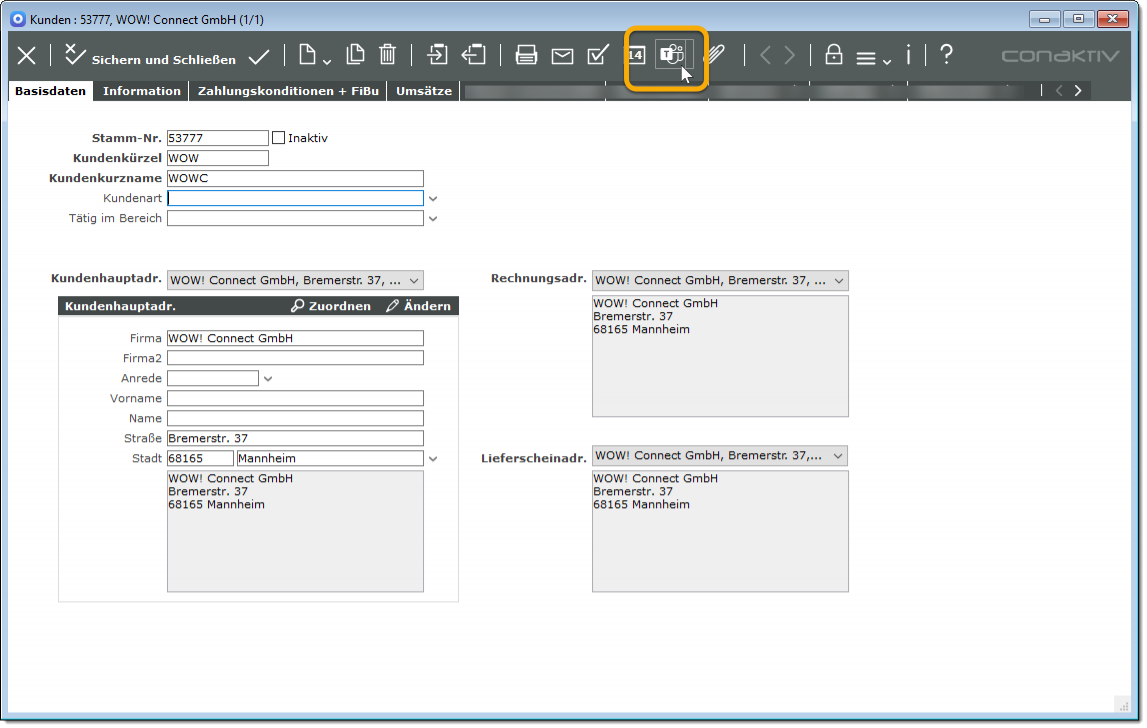
Oder klicken Sie auf das Menü neben der Schaltfläche, wenn es schon einen oder mehrere Chats zu dem Datensatz gibt. Im Menü finden Sie einen Eintrag mit dem Namen „Chat erstellen“.
Es öffnet sich das Fenster „MS Teams Chat erstellen“, in welchem Sie dem Chat einen Namen geben können, dem Chat interne oder externe Kontakte hinzufügen oder auch daraus entfernen können.

Klicken Sie auf einen der Knöpfe „interne Kontakte hinzufügen“ oder „externe Kontakte hinzufügen“, öffnet sich der Suchdialog „Suche Teams Benutzer“.
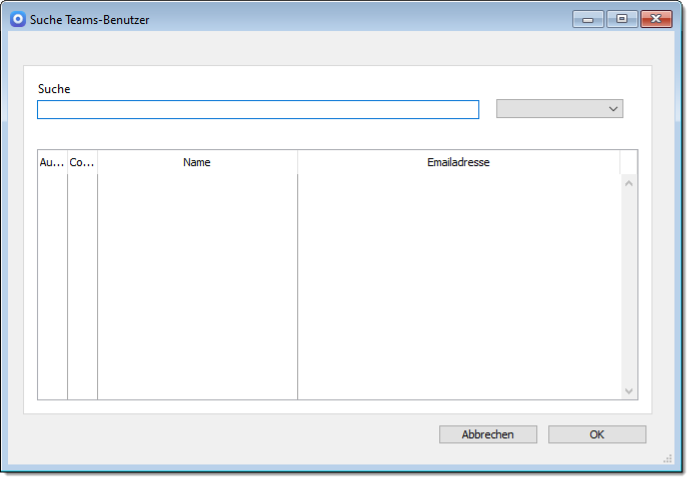
Über das Suchfeld können Sie bei internen Kontakten aktive Mitarbeiter suchen, die ein E-Mail Konto in ConAktiv® besitzen. Alternativ können Sie interne Kontakte auch über die Verteilerlisten im PopUp-Menü neben dem Suchfeld auswählen. Die Verteilerlisten legen Sie in den Systemparametern von ConAktiv® unter „Aufgaben Listen“ an.
Suchen Sie externen Kontakte werden aktive Ansprechpartner mit E-Mail Adresse durchsucht.

In der Suchergebnisliste können Sie einen einzelnen Kontakt einfach per Doppelklick übernehmen oder mehrere Kontakte durch Erstellen einer Auswahl mit Shift+Klick und Strg+Klick (Windows) bzw. Befehl+Klick (macOS) oder durch Ziehen des Mauszeigers und durch Klick auf den Knopf „OK“.
Die in den Dialog „Suche Teams Benutzer“ übernommenen Kontakte können Sie durch Deaktivierung des Ankreuzfeldes in der Spalte „Auswahl“ nachträglich noch aus der Chat-Auswahl entfernen.
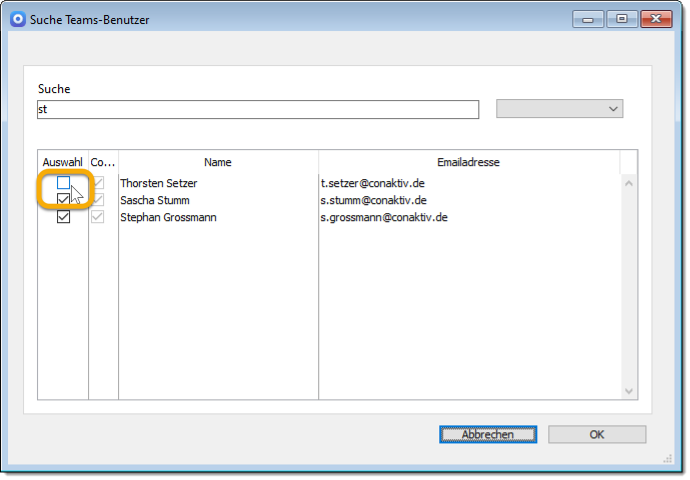
Klicken Sie auf den „OK“, werden die Kontakte in den Dialog „MS Teams Chat erstellen“ übernommen – dabei werden Kontakte, die dem Chat bereits zugeordnete sind, nicht erneut übernommen.
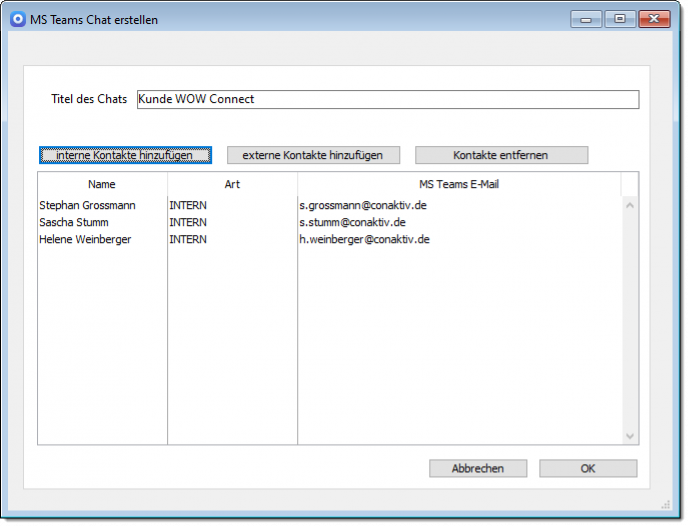
Haben Sie die gewünschte Auswahl an Kontakten, die Sie dem Chat zuordnen wollen, erstellt, dann klicken Sie im Dialog „MS Teams Chat erstellen“ auf den Knopf „OK“.
Eine Meldung informiert Sie, ob die Erstellung des Chats erfolgreich war und Sie haben die Möglichkeit, den Chat direkt in Teams öffnen zu lassen.